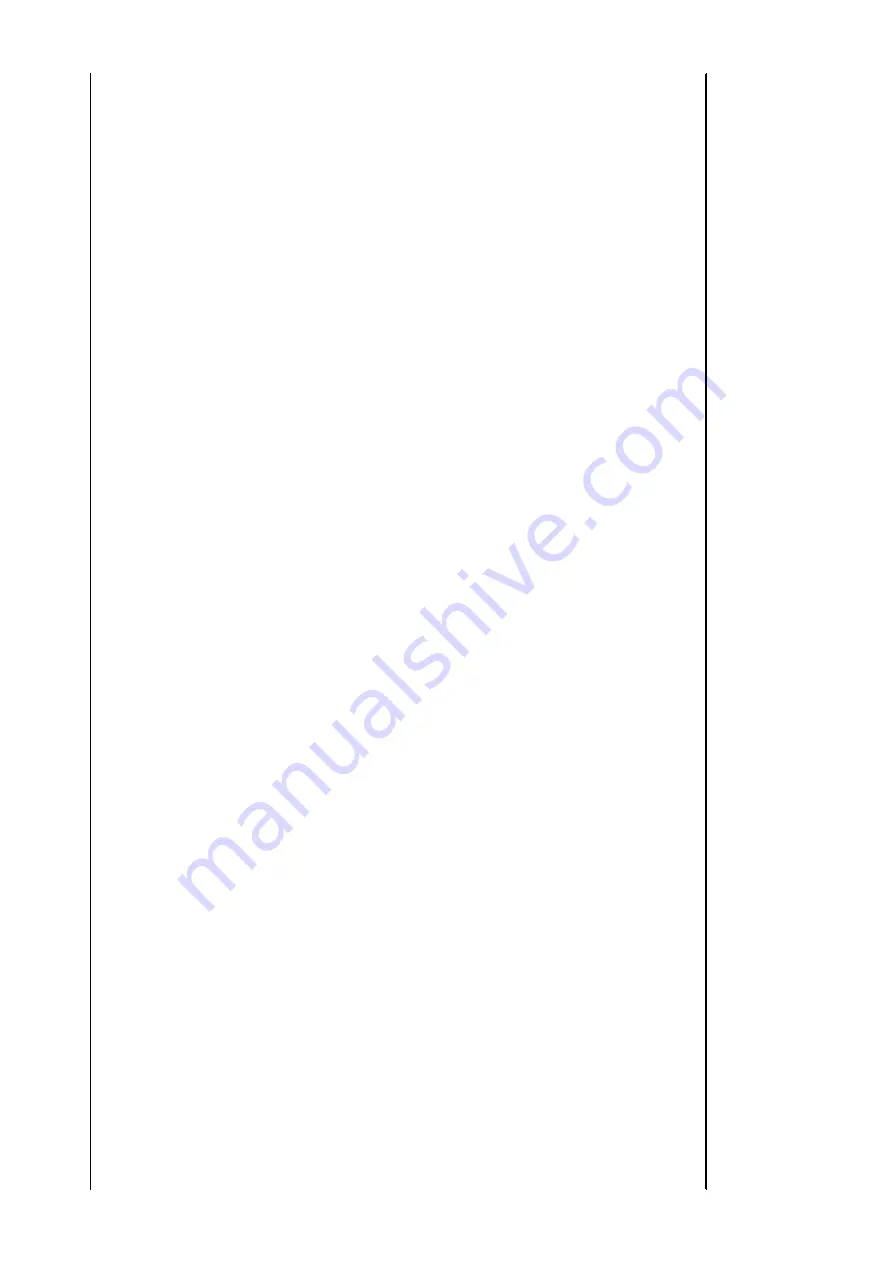
pero aparece el mensaje "
Modo
no óptimo. Modo recomendado
1024 x 768 60Hz
" durante un
minuto y, entonces, desaparece.
Cambie al modo recomendado
durante este período de un
minuto. (El mensaje se visualiza
otra vez si se reinicia el sistema.)
No hay imagen en la pantalla. El
indicador de suministro de
energía está parpadeando en
intervalos de un segundo?
El monitor está en el modo
Ahorrador de Energía.
Presione una tecla del teclado o
mueva el mouse para activar el
monitor y restaurar la imagen en
la pantalla.
La pantalla muestra colores
extraños o sólo blanco y
negro.
La pantalla muestra sólo un color
como si la mirara a través de un
papel de celofán?
Inspeccione la conexión del
cable de señal.
Asegúrese que la tarjeta de video
esté insertada totalmente en su
ranura.
Los colores de la pantalla se
vuelven extraños después de
ejecutar un programa o debido a
una falla del sistema mientras se
ejecutan programas de
aplicación?
Reiniciar el computador.
Se ha instalado apropiadamente
la tarjeta de video?
Instalar la tarjeta de video
siguiendo las instrucciones del
manual de la tarjeta de video.
La pantalla se ha
desequilibrado
repentinamente.
Ha cambiado la tarjeta de video o
la unidad de disco?
Ajustar Posición y Tamaño de
acuerdo a las instrucciones de
OSD.
Ha regulado la resolución o
frecuencia del monitor?
Regular la resolución y
frecuencia de la tarjeta de video.
(Véase
Modos de Pantalla
Prefijados
).
La pantalla puede estar desbalanceada debido al ciclo de las señales
de la tarjeta de video. Reajustar Posición de acuerdo a las
instrucciones de OSD.
La pantalla está fuera de
enfoque o no puede
regularse OSD.
Ha regulado la resolución o
frecuencia del monitor?
Regular la resolución y
frecuencia de la tarjeta de video.
(Véase
Modos de Pantalla
Prefijados
.)
LED está intermitente pero
no hay imágenes en la
pantalla.
Observa que la frecuencia está
regulada apropiadamente al
inspeccionar el Tiempo de
Pantalla en el menú?
Regule la frecuencia
apropiadamente de acuerdo a las
instrucciones del manual de la
tarjeta de video y
Modos de
Pantalla Prefijados
.
(La frecuencia máxima por
resolución podría diferir de
producto a producto).
En la pantalla se muestran
sólo 16 colores. Han
cambiado los colores de la
pantalla después de
cambiar la tarjeta de video.
Han sido fijados apropiadamente
los colores en Windows?
Para Windows ME/2000/XP:
Fijar los colores apropiadamente
en el Panel de Control, Pantalla,
Configuración.
Ha sido fijada apropiadamete la
tarjeta de video?
Fijar la tarjeta de video de
acuerdo a las instrucciones del
manual de la tarjeta de video.
Hay un mensaje que dice:
"Monitor desconocido,
Ha instalado el controlador de
monitor?
Instale el controlador de monitor
de acuerdo a las Instrucciones






























